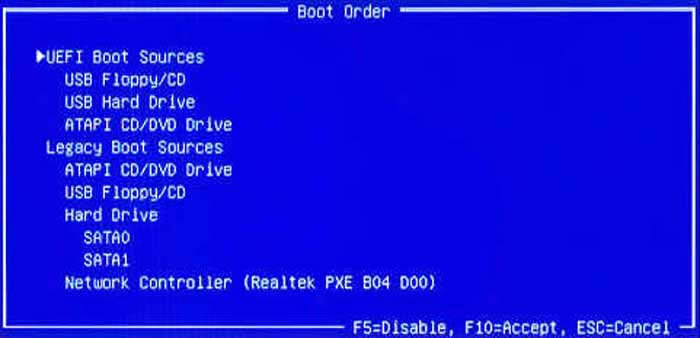老机器升级到Win10系统开机提示reboot and select出错
Win10系统稳定的性能赢得了众多用户的追捧,但再完美的系统,在使用过程中也难免会出现一些小故障,比如有些用户在开机的时候碰到了,开机显示reboot and select proper boot device的问题。就此问题,下面ghost123小编给大家介绍Win10系统开机提示reboot and select ……的解决方法。
其实reboot and select proper boot device大概意思重新启动,然后选择启动盘,或者将可引导盘插入选择的引导设备,出现这样问题的原因有可能是由于CMOS里面被篡改了系统的启动顺序,变成光盘启动,而且在光驱无盘的情况下不能自动变回硬盘启动,有遇到此问题的用户请按照以下步骤来排查解决吧。
1、 首先尝试按F2键进入BIOS界面,可以进入的话就手动修改一下BOOT ORDER即可,如果无法进入的话,就有可能是遭病毒侵害或是其他原因,可以换个光驱试试看。
2、 如果第一步骤问题仍旧的话,可能是系统引导部分的问题了,检查一下cmos中是否设置了硬盘引导,如果设置了,那么就很可能是硬盘出问题了,可尝试光盘引导后检查。
3、可能是电脑检测不到硬盘导致的,硬盘检测失败的有以下几个原因与解决办法:
1)主板BIOS没电导致记不到硬盘信息,当系统日期不正确的话,那就可能是这个原因了
解决办法:更换BIOS电池,重新进入BIOS内检测硬盘。
2)IDE线问题:质量不好或未插好,插不牢固
解决办法:换一条IDE线或将IDE线插在主板另一个IDE槽里,而且硬盘的线不要与其它IDE设备连接在一起,比如光驱,分开两条IDE线连,正确设置主盘与从盘;
3)硬盘发生故障,可能需要更换一个;
解决办法:更换一个试试。
4)如果你的电脑每次都能检测到硬盘而不能进入系统的话,可高尔夫球硬盘重新完全格式化,之后再重装系统。
BIOS主要有两类:AWARD BIOS设置硬盘启动和AMI bios设置硬盘启动
1、AWARD bios设置硬盘启动
按F2进入BIOS设置界面中,使用方向键选择Advance BIOS Features然后按回车进入菜单,进入后再使用方向键选择First BOOT Device,按回车进入使用方向键选择HDD-0,最后按F10键保存后退出,这样就将启动方式改成硬盘启动了。
2、AMI BIOS设置硬盘启动
进入BIOS设置界面后,同样使用方向键选择BOOT选择第一项BOOT Device Priority,然后在子菜单里选择1st BOOT Device将该项改为对应的硬盘便可。
通过以上对Win10 系统开机显示reboot and select proper boot device的解决方法的分享后,希望对于Win10 用户在日常中遇到此故障时有所帮助。
Ghost123推荐:
●win10系统教程
●微软win10系统下载链接
●windows10系统激活【win10激活工具】